Microsoft julkaisi juuri 23481 Build to Windows Insidersin.
- Focus Sessions -widget on saatavilla tulevina kuukausina.
- Sen avulla voit helposti seurata työtäsi.
- Se on widget, joten et enää unohda sitä.
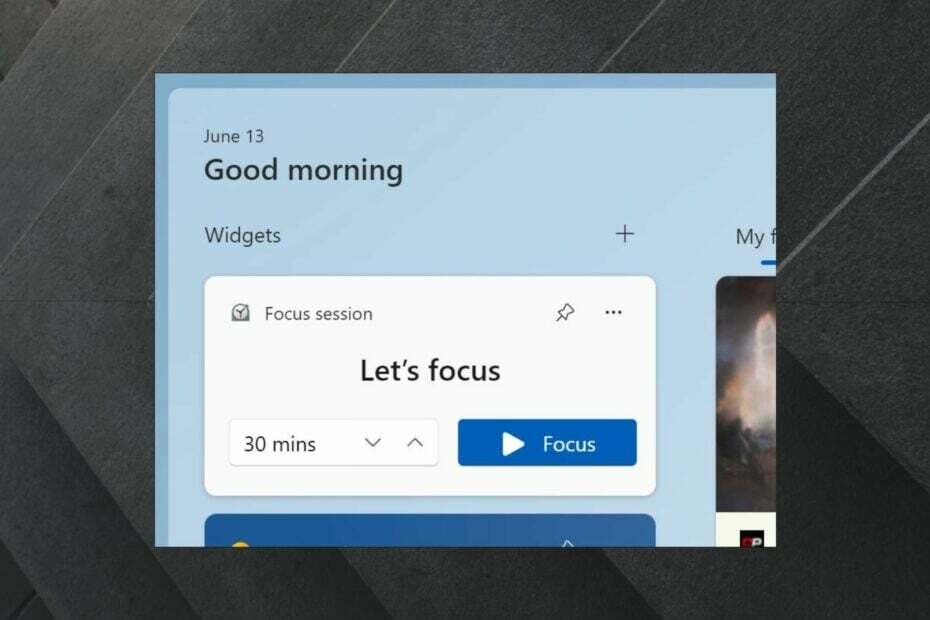
Hyviä uutisia Windows 11 -käyttäjille tällä viikolla: näyttää siltä, että voit käyttää Focus Sessions -widgetiä käyttöjärjestelmässä odotettua nopeammin.
Microsoft julkaisi Windows 11 Insider Preview Build 23481 Dev Channeliin ja voit ladata ISO-tiedoston myös, jos se tuntuu helpommalta tällä tavalla.
Julkaisu tuo mukanaan joitain tärkeitä parannuksia Windows Ink, joka on erittäin hyödyllinen työkalu organisaatioille. Mutta uusien ominaisuuksien joukossa Focus Sessions -widget varastaa esityksen.
Focus Session -ominaisuus on jo Windows 11:ssä, mutta ei widgetinä. Löydät sen tehtäväpalkista kalenterisi alapuolelta, ja se on erittäin hyödyllinen, kun sinun on keskityttävä työhön. Voit kuitenkin unohtaa sen helposti, koska se ei yksinkertaisesti ole silmälläsi.
Koska se ei ole silmälläsi, voit helposti unohtaa Focus Sessions -vaihtoehdon käytön, mutta Microsoft laittaa sen widgetiin, jotta voit käyttää sitä säätä tarkasteltaessa. Tai kun käytät muita widgetejä.
Uusi Focus Sessions -widget on osa Kello-sovelluspäivitystä, ja tällä hetkellä se on saatavilla Microsoft Storesta Windows Insidersissa Canary- ja Dev-kanavilla.
Pääset käyttämään sitä napsauttamalla Widgetit painiketta > Keskitä istunnot -widget.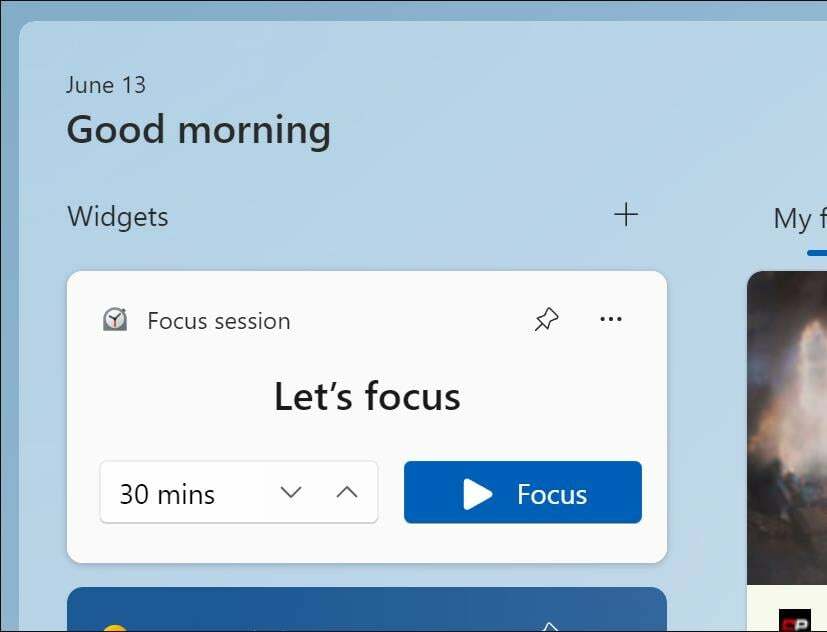
Kuten näet, pääsy siihen on erittäin helppoa.
Asiantuntijan vinkki:
Sponsoroitu
Joitakin PC-ongelmia on vaikea ratkaista, varsinkin kun on kyse puuttuvista tai vioittuneista Windowsin järjestelmätiedostoista ja arkistoista.
Muista käyttää erityistä työkalua, kuten Fortect, joka skannaa ja korvaa rikkinäiset tiedostosi uusilla versioilla arkistostaan.
Mitä muita ominaisuuksia ja parannuksia on tulossa Windows 11:een, saatat kysyä?
Tässä on täydellinen luettelo:
Muutokset ja parannukset
[Tehtäväpalkki ja ilmaisinalue]
- Ei koskaan yhdistetty tila, jonka avulla voit nähdä jokaisen sovellusten ikkunan tehtäväpalkissa yksitellen ja joka alkoi julkaista Rakennus 23466, on nyt kaikkien Windowsin sisäpiiriläisten saatavilla Dev Channelissa.

- Chat on nyt hänen rakentamisestaan lähtien Microsoft Teams – ilmainen. Microsoft Teams – Free on oletuksena kiinnitetty tehtäväpalkkiin, ja se voidaan irrottaa kuten muut tehtäväpalkin sovellukset. Pysy kuulolla saadaksesi lisää parannuksia, kun jatkamme Microsoft Teams – Free -palvelun parantamista uusilla ominaisuuksilla ja parannuksilla.
[Tiedostonhallinta]
- Mahdollisuus repiä irti ja yhdistää välilehtiä File Explorerissa, jonka käyttöönotto alkoi Rakennus 23471, on nyt kaikkien Windowsin sisäpiiriläisten saatavilla Dev Channelissa.
[Äänikäyttö]
- Uudet tekstinluontikokemukset puhekäytössä, jotka alkoivat ottaa käyttöön Rakennus 23466 on nyt kaikkien Windows Insidersin saatavilla Dev Channelissa.
Korjaa
[Kehittäjäasema]
- Korjattu ongelma, jossa AV: n ulkopuolisia suodattimia saatettiin liittää kehittäjäasemaasi uudelleenkäynnistyksen yhteydessä.
- Korjattu ongelma, joka saattoi aiheuttaa virheentarkistuksen kehittäjäasemaa käytettäessä.
[Tiedostonhallinta]
- Korjattu ongelma, jossa File Explorerin pikavalikon kuvakkeet saattoivat olla epäselviä.
- Korjattu ongelma, jossa tallennuspalvelun tarjoajalle varmuuskopioitujen tiedostojen synkronoinnin tilakuvakkeet eivät näy luotettavasti.
- Korjattu todennusvirheiden ongelma File Explorerin etusivulla, jossa "Please Sign in" -painike ilmestyi, mutta sen napsauttaminen ei avannut todennusikkunaa.
- Päivitetty "Näytä Office.comin tiedostot" -teksti kansioasetuksiin "Sisällytä tilipohjaiset tiedot, viimeisimmät, suosikkitiedostot ja suositellut tiedostot".
- Kun liität kuvan Galleriaan CTRL + V, kuva liitetään nyt oletuskuvakansioosi (oletuskansio voidaan määrittää kohdassa Kokoelma > Hallitse kokoelmaa Galleriassa).
- Jos viet hiiren Resurssienhallinnan tietopainikkeen päälle, työkaluvihjeen ei pitäisi enää estää ikkunan sulkemispainiketta.
Korjasimme seuraavat Insiders-ongelmat File Explorerin uudistetulla osoitepalkilla:
- Korjattu välilehden hakukuvakkeen suunta, kun suoritat hakua File Explorerissa.
- Korjattu ongelma, jossa komentopalkin sarkain tai Shift + sarkain ei ohjannut kohdistusta nykyiseen kansioon.
- Korjattu ongelma. Jos asetat kohdistuksen osoitepalkkiin (polun muokkaamista varten), et voi siirtää kohdistusta pois sarkaimella.
- Jos nykyinen polku on pidempi kuin osoitepalkin käytettävissä oleva tila, tilaa on nyt lisätty, jotta voit silti napsauttaa ja siirtyä muokkaustilaan.
Korjasimme seuraavat ongelmat sisäpiiriläisille, joilla on modernisoitu File Explorer Home:
- Korjattu ongelma, jossa osoittimen vieminen kansioiden päälle Koti-sivun Quick Access -osiossa sai nimen katoamaan ja kuvakkeen liukumaan sivuun, jos valintaruudut olivat käytössä.
- Suosikit- tai Pikakäyttö-osioon vetämällä ja pudottamalla pitäisi toimia taas.
[Hae tehtäväpalkista]
- Korjattu ongelma, jossa tehtäväpalkin hakuikkunassa liikkuminen näppäimistön nuolinäppäimillä ei toiminut odotetulla tavalla.
HUOMAUTUS: Jotkut tässä Dev Channelin Insider Preview -koontiversioissa mainitut korjaukset saattavat päästä Windows 11:n julkaistun version huoltopäivityksiin.
Tunnetut ongelmat
[Kehittäjäasema]
- Eri laitteistojen suorituskyky voi vaihdella. Jos huomaat koneesi hitaamman suorituskyvyn, lähetä palautetta!
[Hae tehtäväpalkista]
- Tekstin skaalaus ei välttämättä toimi hakuikkunassa.
[Tiedostonhallinta]
- Sisäpiiriläiset voivat kokea File Explorerin kaatumisen, kun vedetään vierityspalkkia tai yritetään sulkea ikkunaa pidennetyn tiedostonlatausprosessin aikana.
- Pikkukuvien latauskyky Galleriassa kuivattujen pilvitiedostojen ja muistin käyttö suurissa kokoelmissa ovat tunnettuja ongelmia, joita pyrimme parantamaan. Tallenna suorituskykyjäljet Feedback Hubiin suorituskykyyn liittyvien ongelmien varalta. Indexerin uudelleenrakentaminen voi auttaa, jos pilvitiedostoista puuttuu pikkukuvat. Etsi "Indeksointiasetukset" ja etsi uudelleenmuodostustyökalu Lisäasetuksista.
- [UUSI] Tietoruudussa valittujen tiedostojen määrä voi olla erittäin suuri.
Sisäpiiriläiset, joilla on nykyaikaistettu File Explorer Home, joka aloitti käyttöönoton Rakennus 23475:
- Tiedostotyyppi-kuvakkeet näytetään Suositeltu-osion tiedostojen pikkukuvien tilalla (koskee yrityskäyttäjiä).
- Sisäpiiriläiset, jotka ovat kirjautuneet sisään AAD-tilillä ja yrittävät navigoida File Explorerin aloitussivun Suositeltu-osiossa näppäimistön sarkainnäppäimellä, voivat kokea explorer.exe-kaatumisen.
- Kun siirryt toisesta ryhmästä Suositeltu-osioon näppäimistöllä, kohdistus ei näy ryhmän otsikossa tai tiedostoissa asianmukaisesti.
- Tiedostot näyttävät tiedostotunnisteet, kun Näytä tiedostotunnisteet -asetus ei ole käytössä.
Sisäpiiriläiset, joilla on uudistettu File Explorerin osoiterivi, joka alkoi levitä Rakennus 23475:
- Windows Insiders saattaa huomata puuttuvan käsityötaidon viimeistelyn nykyaikaistetun osoitepalkin ja hakukentän avulla. Tiimi arvostaa suuresti Feedback Hubin käyttöä tärkeiden yksityiskohtien selvittämisessä.
- Käyttäjät voivat kokea näppäimistön tarkennusta ja pikanäppäimien puuttumista. Tiimi otti käyttöön parannetun välilehden pikanäppäimillä, jotka ovat pian saatavilla.
- [UUSI] Jos ”…” näkyy osoitepalkin polussa, sen valitseminen kaataa explorer.exe-tiedoston.
Sisäpiiriläisillä on ongelmia seuraavien komentojen kanssa suositelluissa tiedostoissa Resurssienhallinnassa, joilla käyttöönotto aloitettiin Rakennus 23403:
- Napsauttamalla Share-komentoa avautuu tällä hetkellä Windowsin jakoarkki (ei-OneDrive).
[Ilmoitukset]
- Kopiointipainike kaksivaiheisen todennuskoodin (2FA) nopeaan kopioimiseen ilmoitusmaljoissa (esim. Rakennus 23403) ei tällä hetkellä toimi tässä koontiversiossa. Korjaus on tulossa tulevalla lennolla.
[Dynaaminen valaistus]
- Ensimmäisellä käynnistyksellä tämän koontiversion asentamisen ja laitteen yhdistämisen jälkeen "Käytä dynaamista valaistusta laitteissani" -kytkin on pois päältä asetuksissa. Laitteen merkkivalot eivät välttämättä syty automaattisesti. Laitteen LED-valot syttyvät, kun kytket tämän kytkimen päälle kaikkien laitteiden asetussivulla ja laitekohtaisilla sivuilla. Jos tämä ei auta, yritä käynnistää Windows PC uudelleen.
- Kaikkien laitteiden asetusten muutokset eivät siirry laitekohtaisiin asetuksiin.
- Laitekuvakkeet puuttuvat asetusten laitekorteista.
- Käyttäjätilien vaihtaminen voi sammuttaa laitteen merkkivalot.
[Windows Ink]
- [UUSI] Käyttäjät eivät voi käyttää käsinkirjoitusta tekstin poistamiseen Microsoft Edgessä.
- [UUSI] Microsoft Edgen osoiteruutu ei ehkä toimi oikein.
- [UUSI] Windows Ink ei muunna käsinkirjoitusta tekstiksi pääsisällöksi (esim. Word-asiakirjoiksi ja Excel-laskentataulukoiksi) Microsoft 365 -sovelluksissa.
- [UUSI] Microsoft 365 -sovellusten (esim. Microsoft Word) hakukentät eivät ehkä toimi oikein.
- [UUSI] Microsoft 365 -sovellusten (esim. Microsoft Word) kommenttikentät eivät ehkä toimi oikein.
Mitä mieltä olet uusista Focus Sessions -widgeteistä? Muista kertoa meille alla olevassa kommenttiosassa.


